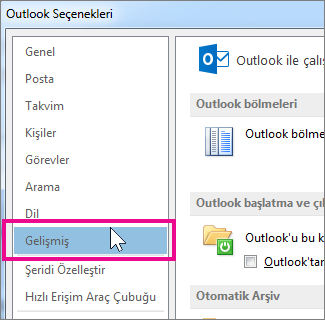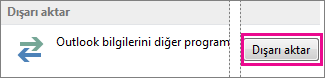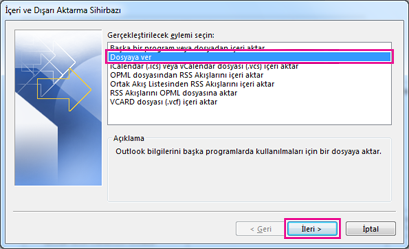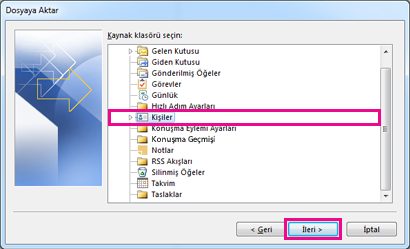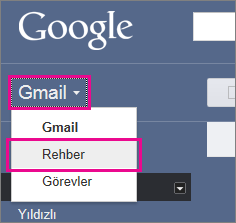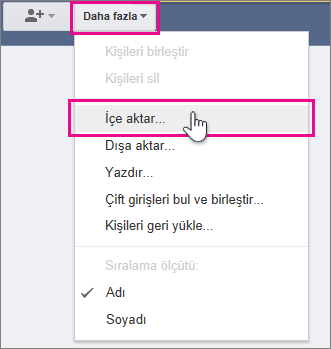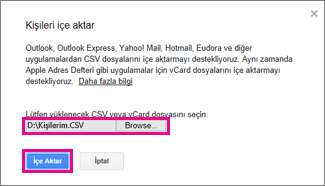Outlook kişilerinizi Google Gmail'de görmek ve kullanmak istiyorsanız, bu kişileri Outlook'tan dışarı aktarın ve sonra da Google Gmail'de içeri aktarın. Bu tek tıklatmalı bir düğme işlemi değildir, ama gereken adımlarda size yol gösterecek bir sihirbaz sağlanmıştır.
Not: Yalnızca kişi listenizdeki kişileri dışarı aktarabilirsiniz; aynı zamanda şirketinizin Genel Adres Listesi'nden (GAL) ve basit Dizin Erişim Protokolü (LDAP) internet dizinleri gibi diğer tür adres listelerinden kişileri de içeren adres defterinizdeki kişileri dışarı aktaramazsınız.
Kişileri Outlook'tan dışarı aktarma
-
Outlook'ta, Dosya > Seçenekler > Gelişmiş'i tıklatın.
-
Dışarı Aktar'ın altında Dışarı Aktar'ı tıklatın.
-
İçeri ve Dışarı Aktarma Sihirbazı'nın ilk sayfasında Dosyaya aktar'ı, sonra da İleri'yi tıklatın.
-
Virgülle Ayrılmış Değerler'i, sonra da İleri'yi tıklatın.
-
Klasör listesinde, dışarı aktarmak istediğiniz kişiler klasörünü tıklatın ve ardından İleri'yi tıklatın.
-
Dosyayı geçici olarak kaydetmek için bilgisayarınızda bir konum seçin, varsayılan adı kullanın veya dışarı aktarılan dosya için özel bir ad yazın ve sonra İleri'yi tıklatın.
Not: Kişileriniz Google Gmail'e aktarıldıktan sonra bu dosyayı silebilirsiniz.
-
Kişi bilgilerinin dosyaya kaydedilme şeklini değiştirmek istiyorsanız, Özel Alanları Eşleştir'i tıklatın.
Not: Özel Alanları Eşleştir düğmesi kullanılamıyorsa, Aşağıdaki eylemler gerçekleştirilecek alanında İçeri Aktar kutusunun işaretli olduğundan emin olun
-
Son'u tıklatın.
Kişilerinizi Google Gmail'e aktarma
-
Google Gmail hesabınızda oturum açın.
-
Gmail > Kişiler'i tıklatın.
-
Diğer > İçeri Aktar'ı tıklatın.
-
Kişileri İçeri Aktar'ın altında Gözat'ı tıklatın.
-
Önceki yordamın 6. adımında dışarı aktardığınız dosyayı seçin ve İçeri Aktar'ı tıklatın.